급하게 HWP문서를 편집해야 하는데 아래한글 프로그램이 PC에 설치되어 있지 않아서 곤란할 경우가 종종 있습니다. 물론 HWP뷰어를 다운로드받으면 문서를 볼 수는 있습니다만 편집은 불가능하죠.
별도의 프로그램 설치하지 않고도 HWP문서를 편집하는 방법을 찾아왔는데요… 이번에 두가지 방법을 찾았습니다. 이 방법은 인터넷만 되면 가능하고 비용도 발생하지 않습니다. 바로 무료 웹편집기 2종입니다.
먼저 제 PC에는 아래한글 프로그램이 설치되어 있지 않습니다. 다운로드받은 HWP양식파일을 편집하려는데 당연히 안됩니다. ㅠㅠ 프로그램 설치하기도 싫고 비용 발생하는 것도 싫고…그래서 찾았습니다. 무료 HWP편집 웹사이트 두곳입니다. ^^

● 무료 HWP 온라인 편집 웹사이트
1. 네이버 오피스 (HWP편집,Doc/PDF저장)
2. 말랑말랑 한컴스페이스 (HWP편집/저장)
■ 네이버 오피스
1. 먼저 네이버오피스 사이트에 접속한 후 HWP파일을 업로드합니다.
① 사이트 접속: https://office.naver.com
② 열기버튼을 클릭해주세요
③ 팝업창의 [내컴퓨터] 탭을 선택해주세요
④ 파일찾기 버튼을 이용하여 PC의 HWP파일을 선택해줍니다
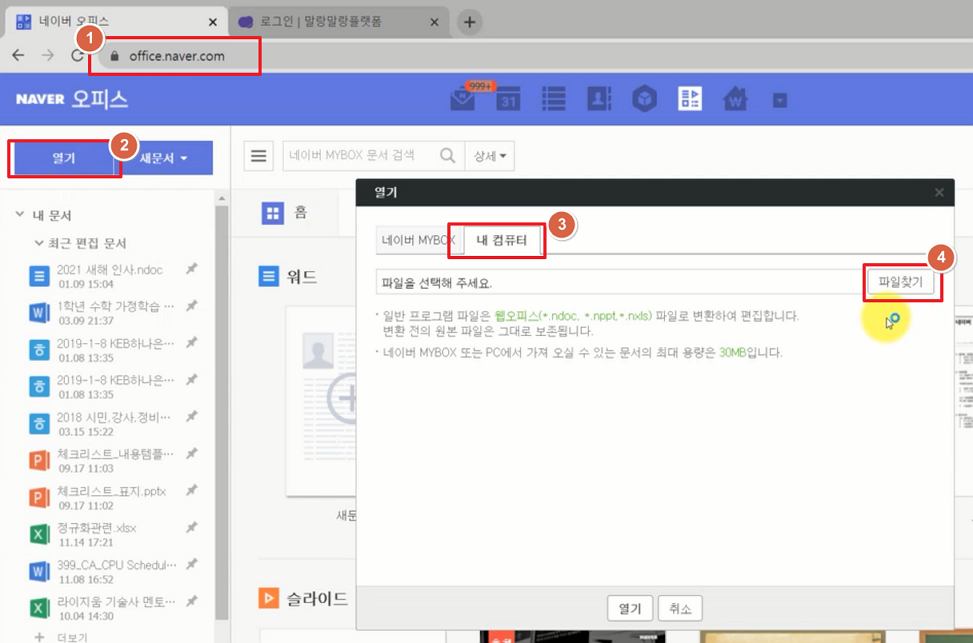
2. 문서를 편집합니다.
① HWP문서가 업로드되면 자동으로 네이버문서 형식으로 변환됩니다.
② HWP문서가 깨지지 않고 잘 열리고 문서 편집도 가능합니다.
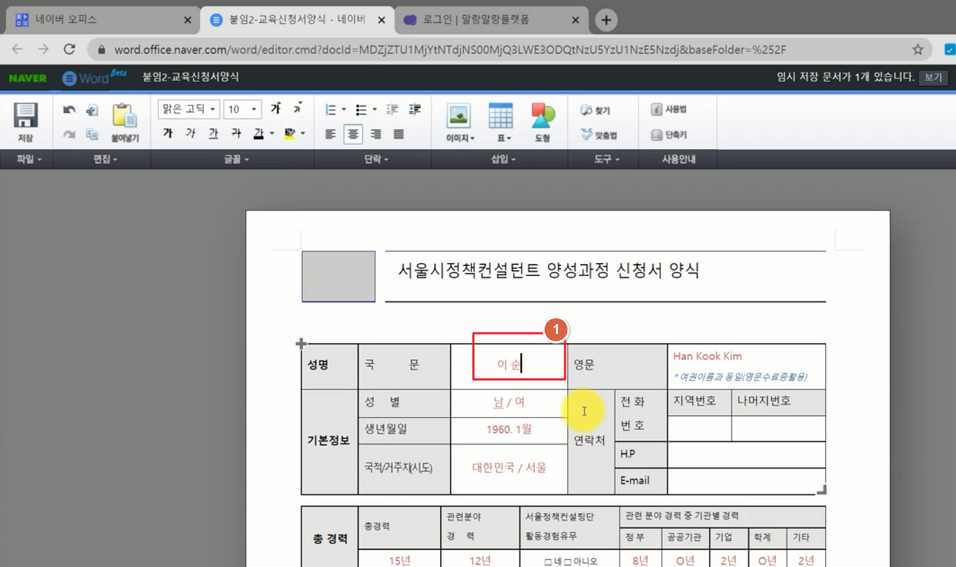
3. 문서파일을 doc, pdf 등 문서로 내보낼 수 있습니다
① 저장버튼을 클릭해주세요
② 다른 이름으로 저장 메뉴를 선택해주세요
③ 팝업창에서 [내컴퓨터] 탭을 선택해주세요
④ 파일형식을 지정 후 파일을 저장해주세요
(doc, pdf 등으로 내보낼 수 있습니다)

■ 말랑말랑 한컴스페이스
1. 먼저 말랑말랑 사이트에 접속 후 한컴스페이스 메뉴에 들어갑니다
① 사이트에 접속합니다 https://www.malangmalang.com
② 화면 오른쪽의 [한컴스페이스] 메뉴를 선택해주세요

2. 무료로 시작하기 버튼을 클릭해주세요

3. 구글이나 페이스북 계정을 이용하여 가입 및 로그인이 가능합니다.
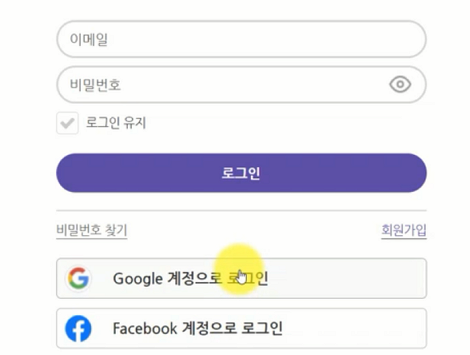
4. HWP파일을 업로드합니다.
① 업로드 버튼을 선택해주세요
② 파일 업로드 메뉴를 선택해주세요

5. 한컴오피스 web편집 메뉴를 실행합니다
① 편집메뉴를 선택해주세요
② [한컴오피스Web으로 편집] 메뉴를 선택해주세요
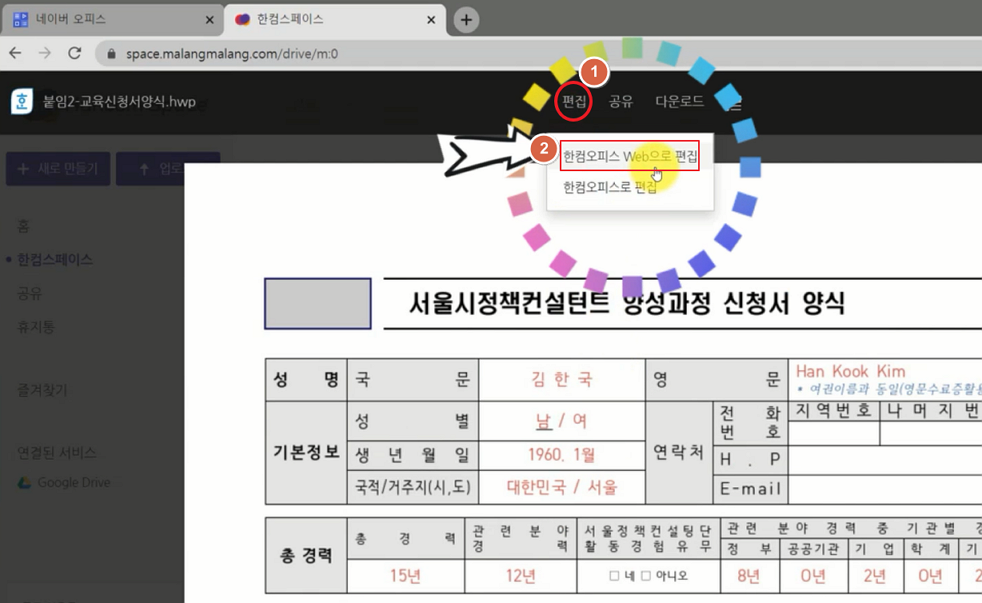
6. HWP웹편집기를 이용해 문서를 수정합니다
PC에 설치된 아래한글 프로그램과 동일한 인터페이스와 기능을 제공하고 있습니다. 수정도 잘 되는 것을 확인할 수 있습니다.

7. HWP파일을 PC로 저장할 수 있습니다
① 다운로드 버튼을 클릭해주세요
② hwp 파일 형식으로 PC로 다운로드 할 수 있습니다.
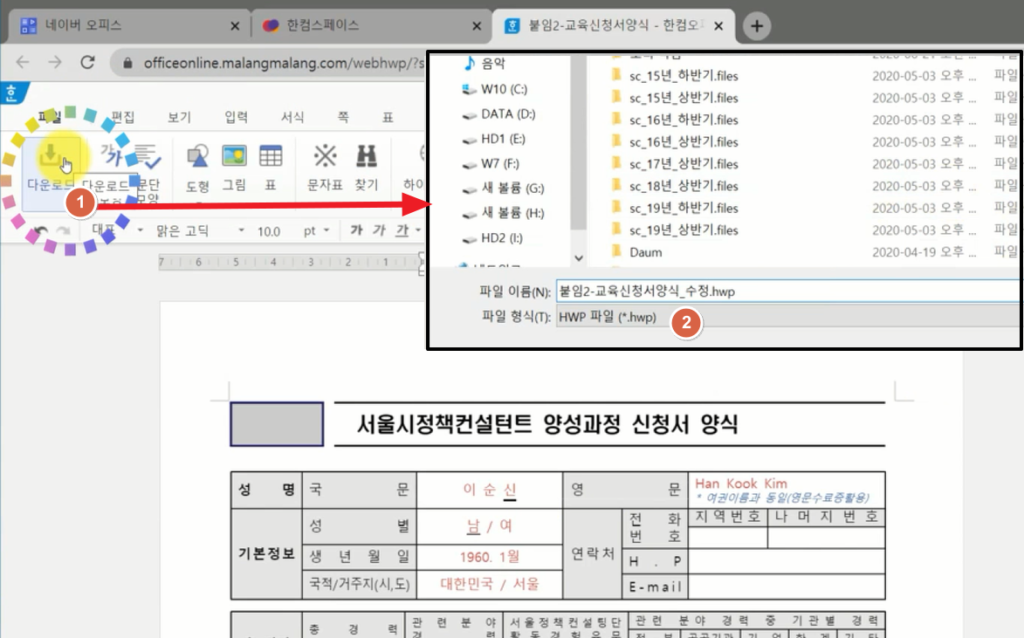
※ 말랑말랑 한컴스페이스 웹사이트는 2G의 무료 저장용량을 제공합니다. 유용하게 사용할수 있답니다. ^^
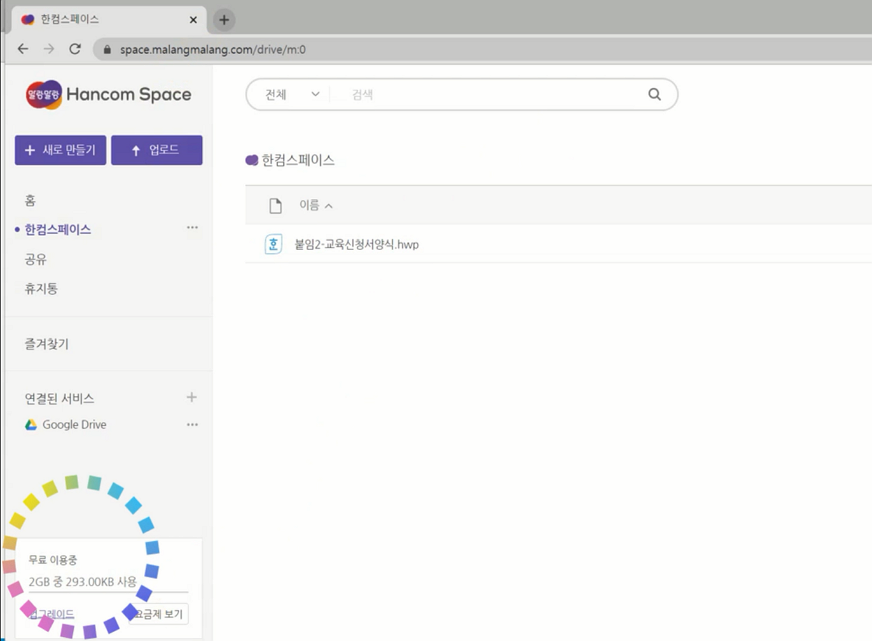
'컴퓨터' 카테고리의 다른 글
| 2테라 이상 HDD 추가할 땐 GPT로 (MBR과 GPT의 차이) (0) | 2022.11.21 |
|---|---|
| 포토샵 없이 투명 로고 1분만에 만들기 (0) | 2022.11.21 |
| [윈도우10] 사라진 “내컴퓨터” 아이콘을 바탕화면에 표시하는 방법 (0) | 2022.11.21 |
| [곰믹스 꿀팁] 자막 한꺼번에 이동하는 방법 및 모든 클립에 한꺼번에 효과 주기 (0) | 2022.11.21 |
| [loader.to] 유투브에서 무료로 고해상도 동영상과 MP3 다운로드하는 방법 (0) | 2022.11.21 |


